谷歌Chrome浏览器新标签页中的缩略图怎么删除?
摘要:我们知道Chrome在打开新标签页时,会自动显示8个最经常访问的网页缩略图。但是这种被称为快速拨号的功能,可能会导致麻烦,因为有些网页,我们...
我们知道Chrome在打开新标签页时,会自动显示8个最经常访问的网页缩略图。但是这种被称为快速拨号的功能,可能会导致麻烦,因为有些网页,我们不想被看到。本文分享给大家几个简单的方法避免泄露一些隐私。
1、首先,打开Chrome的新标签页。
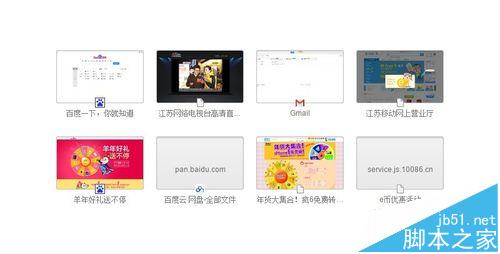
2、然后,将鼠标移动到某个不想看到的缩略图的上方(图片右上角位置),这时会出现关闭的图标按钮,点击叉号即可关闭。
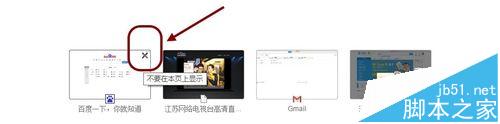
3、当然,由于新标签页显示的是最经常访问的网页。因此可以通过多次访问一些别的网页,让其显示在列表中,从而替代现有的网页缩略图。
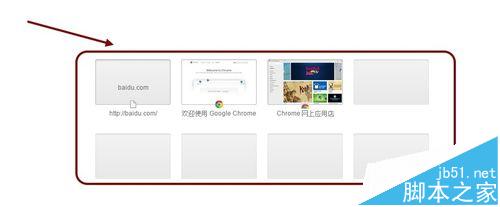
4、下面,我们介绍更保护隐私的方法。可以每次打开重要网页时,使用隐身方式。启用隐身访问模式,可以避免在浏览历史记录中出现,也不会出现在Chrome首页,或者新标签页的缩略图中。
具体方法是:按下快捷键Ctrl+Shift+N
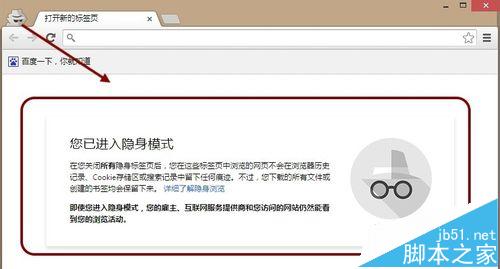
5、除此之外,我们还可以打开Chrome选项中的历史记录。或者按下快捷键Ctrl+H
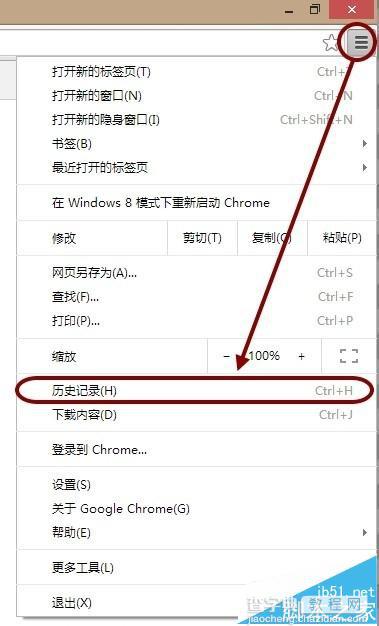
6、在历史记录中,点击“清除浏览数据”
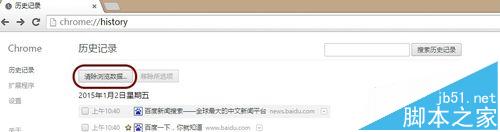
7、选择时间段,建议选择“全部”,然后点击“清除浏览数据”
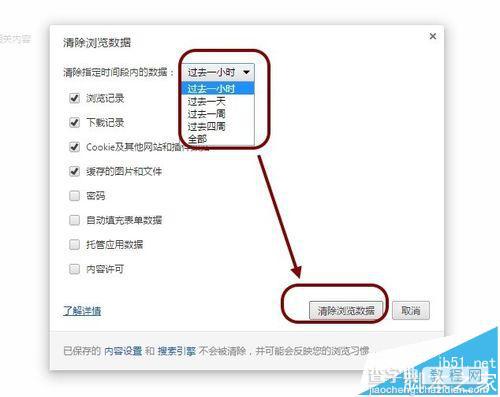
8、这时,再次打开Chrome浏览器新建的新标签页,可以发现快速拨号的缩略图变成默认的了。
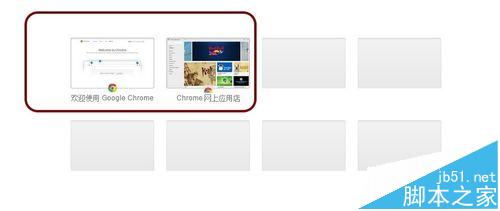
注意事项:
1、清除Chrome全部浏览历史记录,可以清除快速拨号中的网页缩略图
2、最经常访问的网页,会被Chrome自动设置到快速拨号中,除非是隐身模式。
【谷歌Chrome浏览器新标签页中的缩略图怎么删除?】相关文章:
上一篇:
电脑怎么设置允许浏览器使用摄像头?
